- Редакторът на системния регистър е основен инструмент на Windows, който позволява на потребителите да преглеждат системния регистър на Windows и да правят промени.
- Точно като всяка системна функция, вие сте длъжни да срещнете грешки, когато я използвате, за да правите промени на вашия компютър.
- Една от най-честите грешки е неуспехът при импортирането и това е причинено от много проблеми като повреден софтуер и злонамерен софтуер

хИНСТАЛИРАЙТЕ, КАТО ЩРАКНЕТЕ ВЪРХУ ФАЙЛА ЗА ИЗТЕГЛЯНЕ
Този софтуер ще поправи често срещани компютърни грешки, ще ви предпази от загуба на файлове, злонамерен софтуер, хардуерна повреда и ще оптимизира вашия компютър за максимална производителност. Отстранете проблеми с компютъра и премахнете вирусите сега в 3 лесни стъпки:
- Изтеглете Restoro PC Repair Tool който идва с патентовани технологии (наличен патент тук).
- Щракнете върху Започни сканиране за да намерите проблеми с Windows, които биха могли да причинят проблеми с компютъра.
- Щракнете върху Поправи всичко за да коригирате проблеми, засягащи сигурността и производителността на вашия компютър.
- Restoro е изтеглен от 0 читатели този месец.
В Редактор на регистъра е мощен инструмент, който ви позволява да правите промени в системния регистър на Windows. Можете да го използвате за добавяне, премахване или промяна на ключове в системния регистър и стойности.
Въпреки това, ако се опитате да импортирате a .reg файл който съдържа невалидни данни, може да получите съобщение за грешка. За щастие има няколко начина, по които можете да разрешите този проблем и това е, с което ще се занимавам днес.
Какво причинява грешки в системния регистър?
Има три основни причини за грешка при импортиране на редактора на системния регистър.
- С течение на времето, докато инсталирате и деинсталирате програми, вашият регистър може да се затрупа със стари записи и повредени настройки. Това може да доведе до проблеми със стабилността и производителността на вашия компютър.
- Лошите драйвери или друг софтуер могат да повредят системния регистър и да причинят тези грешки.
- Вирусите или друг зловреден софтуер също могат да причинят тази грешка.
Как да коригирате грешка при импортиране в редактора на системния регистър
1. Използвайте редактора на системния регистър на Windows
- Натиснете Windows+ Р и въведете Regedit в полето за търсене.
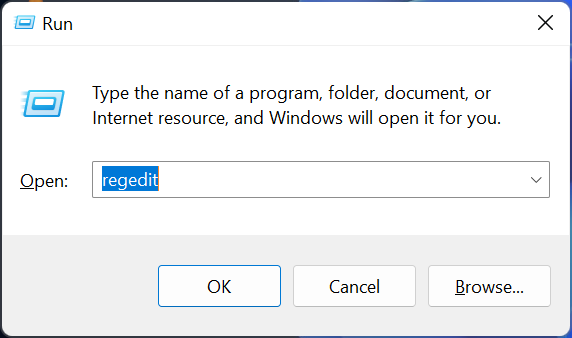
- Натиснете Enter. Сега ще се отвори редакторът на системния регистър.
- В редактора на системния регистър отидете на Файл и след това изберете Импортиране.

- Прегледайте до местоположението на. REG файл, който искате да импортирате. Изберете файла и щракнете върху Отвори, след което изберете да когато бъдете подканени.
- Затворете редактора на системния регистър и рестартирайте компютъра.
- 3 начина да поправите FPS брояча на MSI Afterburner, когато не работи
- Не можете да синхронизирате с Pi Network? 3 начина да го поправите сега
- Как да поправите код за грешка 22 на MSI Afterburner и безопасно затворете компютъра си
- Какво е неизвестна грешка на LinkedIn и как да я поправя
- Какво е грешка в Spectrum NETGE-1000 и как бързо да я поправите
2. Използвайте различен. REG файл
Ако все още получавате грешка не може да се импортира в редактора на системния регистър, опитайте да използвате друга. REG файл. Уверете се, че файлът е от доверен източник и е съвместим с текущата ви версия на Windows.
3. Използвайте командния ред
- Щракнете върху Старт, въведете cmd в полето за търсене и натиснете Въведете.
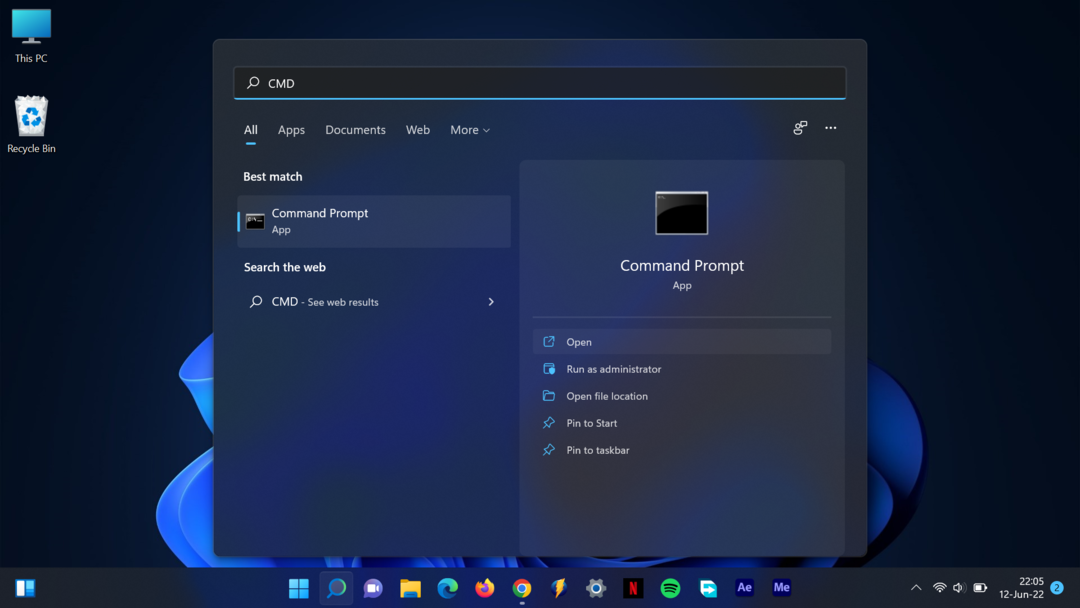
- В командния ред въведете следната команда и натиснете Въведете:
reg импортиране име на файл.reg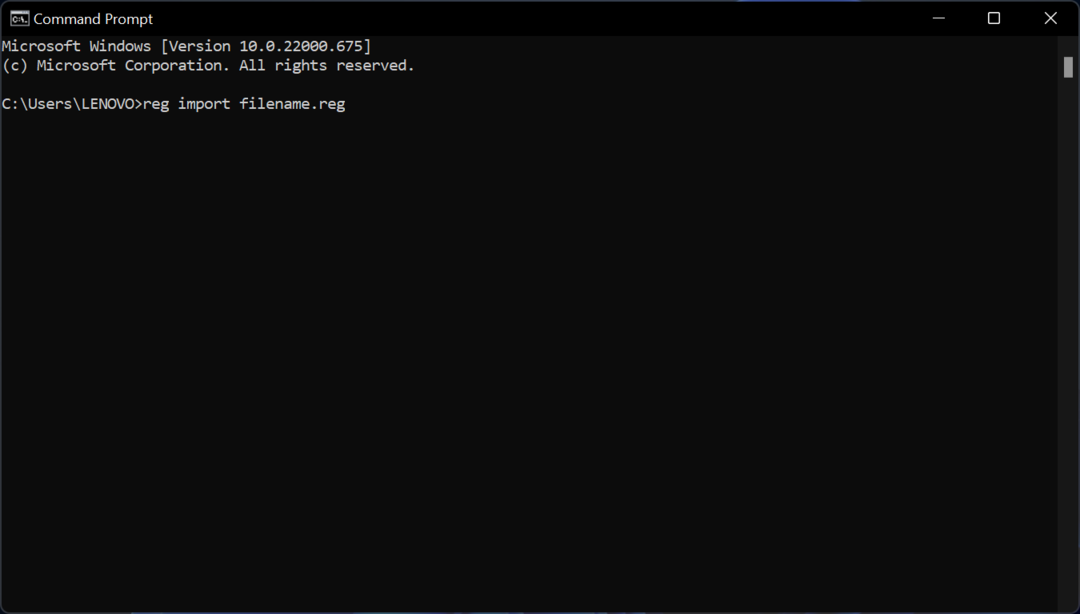
- Сменете име на файл.рег с името на .REG файла, който искате да импортирате.
- Затворете командния ред и рестартирайте компютъра.
Не забравяйте, че трябва да имате готов нов .REG файл, за да работят тези методи. Можете да ги изтеглите от Страници с файлове в системния регистър на Windows.
Това са три начина за коригиране на грешката не може да се импортира в редактора на системния регистър. Ако все още имате проблеми, свържете се с Microsoft. За повече съобщения за грешка в редактора на системния регистър, разгледайте нашия уебсайт.
 Все още имате проблеми?Поправете ги с този инструмент:
Все още имате проблеми?Поправете ги с този инструмент:
- Изтеглете този инструмент за ремонт на компютър оценен страхотно на TrustPilot.com (изтеглянето започва на тази страница).
- Щракнете върху Започни сканиране за да намерите проблеми с Windows, които биха могли да причинят проблеми с компютъра.
- Щракнете върху Поправи всичко за отстраняване на проблеми с патентовани технологии (Изключително отстъпка за нашите читатели).
Restoro е изтеглен от 0 читатели този месец.


